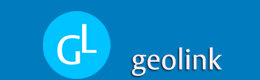Ovaj tutorijal ukljucuje korištenje ImageReady -a, koji je ikljucen u standardni paket Adobea za animiranje slika.
Ja sam poceo sa dvije slike u Photoshopu, te slike mogu biti bilo koje po Vašem izboru. Mi ćemo početi sa laganim slikama. Neka Vam slike budu iste veličine.
Otvorite Photoshop i dvije slike po Vašem izboru. File -> Open
Otvorite slike u posebnim prozorima.
Zatim izaberite sve na jednoj slici ( Ctrl+A. Onda izaberite Move Tool (slika ispod) i povucite sve na vrh druge slike.
Sad bi trebali imati ovakva dva layera:
Sad možete zatvoriti onu sliku sa jednim layerom i ostaviti samo ovu sa dva layera.
Dobro, sad pretisni " Jump to ImageReady":
Sada kad smo u ImageReady -u možemo poceti praviti animaciju.
U ImageReady -ju su nam dva prozora bitna, s njima ćemo raditi:
Animation Window:
I layers Window:
OK, sljedeći korak je da sakrijemo gornji layer. To naprevite klikajući na malo oko odmah do gornjeg layera u "Layers Windiw"
Sad se selimo u "Animation Window". Trebamo duplicirati trenutni frame, to napravite sa "Duplicates current frame" (slika dolje):
Trebali bi sad imati dva framea, poput ovog:
Sada kliknite na malo oko na na gornjem layeru (onog kojeg smo prije sakrili). Pazite da vam je selektiran drugi frame dok ovo radite.
Sad bi to trebalo ovako izgledati:
Sljedeći korak je korištenje "Tween" gumba:
Pazite da vam je i dalje selektiran drugi frame i kliknite "Tween" gumb.
Otvori se sljedeći prozor. Unesite ovakve opcije:
Trebalo bi vam ovako izgledati:
Izaberite prvi (1) frame, kliknite na "Tween" ponovo i unesite sljedeće opcije:
I na kraju moj konačan rad:

Po želji možete malo usporiti animaciju. To napravite tako da selektirate sve frameove i umjesto "0.0 sec." stavite npr. 0.2 sec."
I ovako izgleda malo sporije:

Na kraju to sačuvajte File -> Save Optimized As